Персонализированное изображение профиля 🎮: измените свой PSN за 3 простых шага! 📱
Краткое содержание
- PlayStation Network позволяет вам установить индивидуальное изображение профиля, отличное от вашего аватара. 🎮
- Вы можете загружать собственные фотографии профиля через веб-сайт PlayStation или мобильное приложение. 📱
- Свободно переключайтесь между пользовательскими фотографиями профиля или аватарами по умолчанию, просто изменив настройки консоли. 🔄
Помимо длинного списка культовых персонажей PlayStation, которых вы можете выбрать в качестве изображения профиля по умолчанию, у вас также есть возможность представить свою учетную запись PSN с помощью собственного изображения. Здесь мы расскажем вам, как это сделать. 🌟
Что следует знать перед выбором персонализированной фотографии профиля
Ваша учетная запись PSN (не путать с учетными записями локальных пользователей) имеет как аватар, так и фотографию профиля. Хотя эти термины кажутся взаимозаменяемыми, между ними есть ключевое различие. 🧐
Ваш аватар — это изображение по умолчанию, которое появляется, когда незнакомцы просматривают ваш профиль или наблюдают, как вы играете онлайн. Однако вы можете установить его только с помощью одного из изображений PlayStation по умолчанию, доступных на консоли, или с помощью аватара, загруженного из PlayStation Store на PS4. 🛒
С другой стороны, «фотография профиля» — это отдельное изображение, которое видите только вы и ваши друзья. По умолчанию в качестве изображения вашего профиля будет установлено то же изображение, что и в качестве аватара, но вы можете заменить его любым другим изображением. 🎉
Кроме того, PS4 и PS5 по-разному отображают аватары и фотографии профиля. В то время как на PS4 отображается полная фотография вашего профиля, на PS5 изображение будет обрезано. Например, на PS4 ваша фотография профиля будет отображаться полностью. 🔷
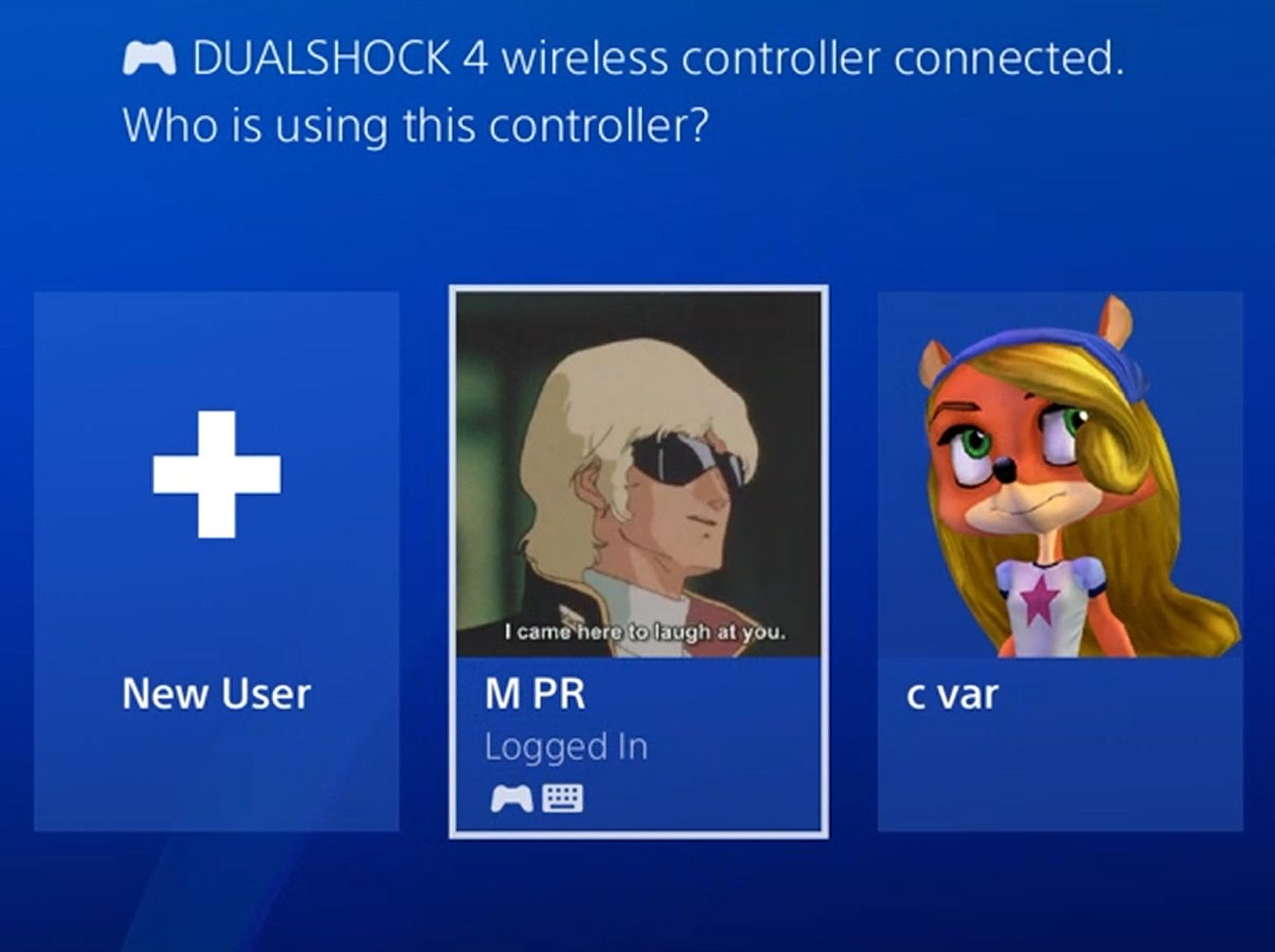
На PS5, с другой стороны, фотографии профиля отображаются в круглой рамке, в результате чего края обрезаются, а часть изображения теряется. ⚪
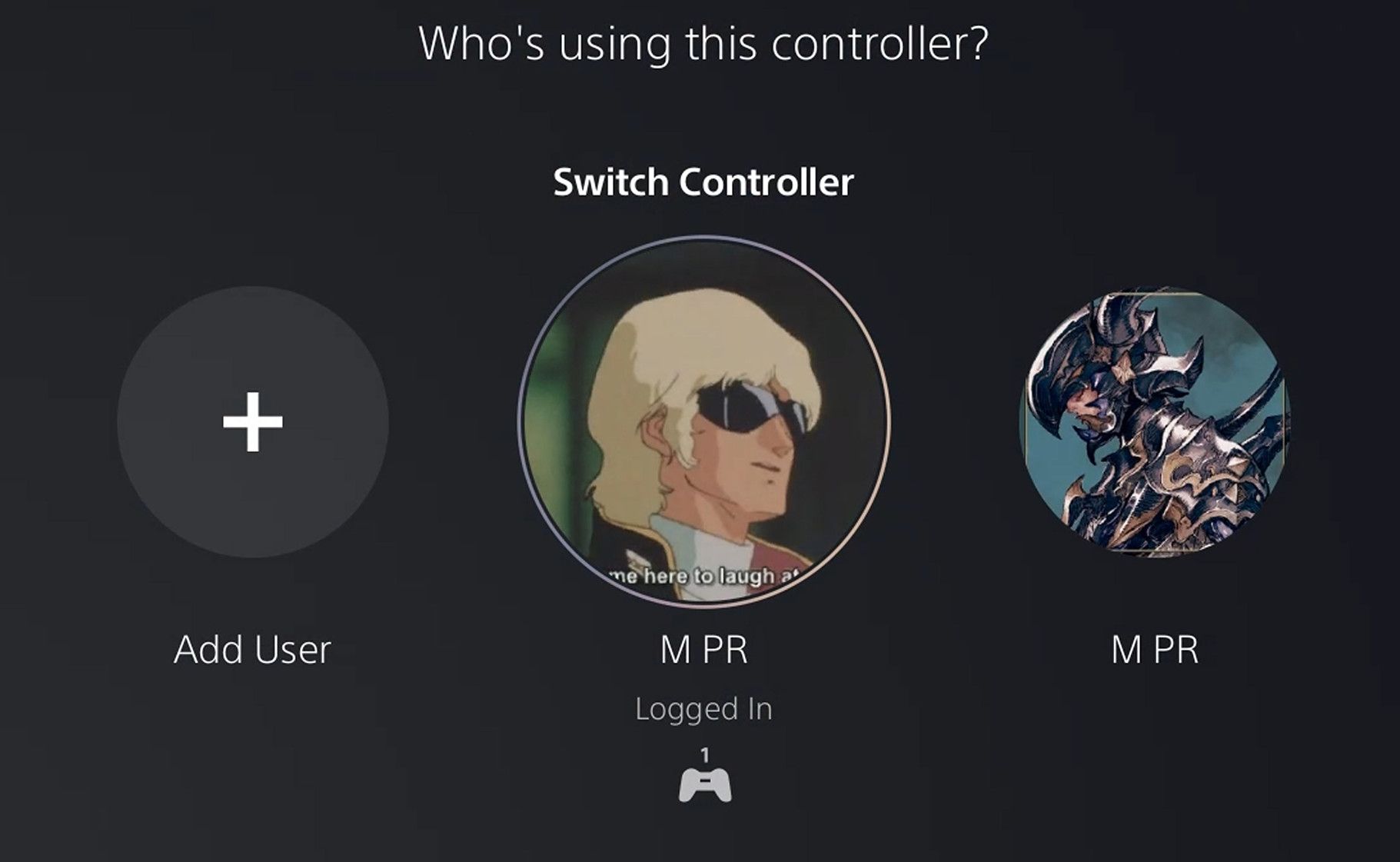
Прежде чем вы сможете начать использовать пользовательские изображения профиля на PS4 или PS5, вам необходимо загрузить изображение в свой профиль PSN с официального сайта PlayStation или мобильного приложения. Какой бы вариант вы ни выбрали, убедитесь, что изображение, которое вы хотите установить в качестве нового изображения профиля, сохранено на ПК или мобильном устройстве, которое вы будете использовать. 💻
Загрузка пользовательской фотографии профиля с веб-сайта
В Сайт PlayStation, войдите в свой профиль PSN, затем щелкните значок профиля в правом верхнем углу страницы и выберите «Настройки учетной записи». 🔧
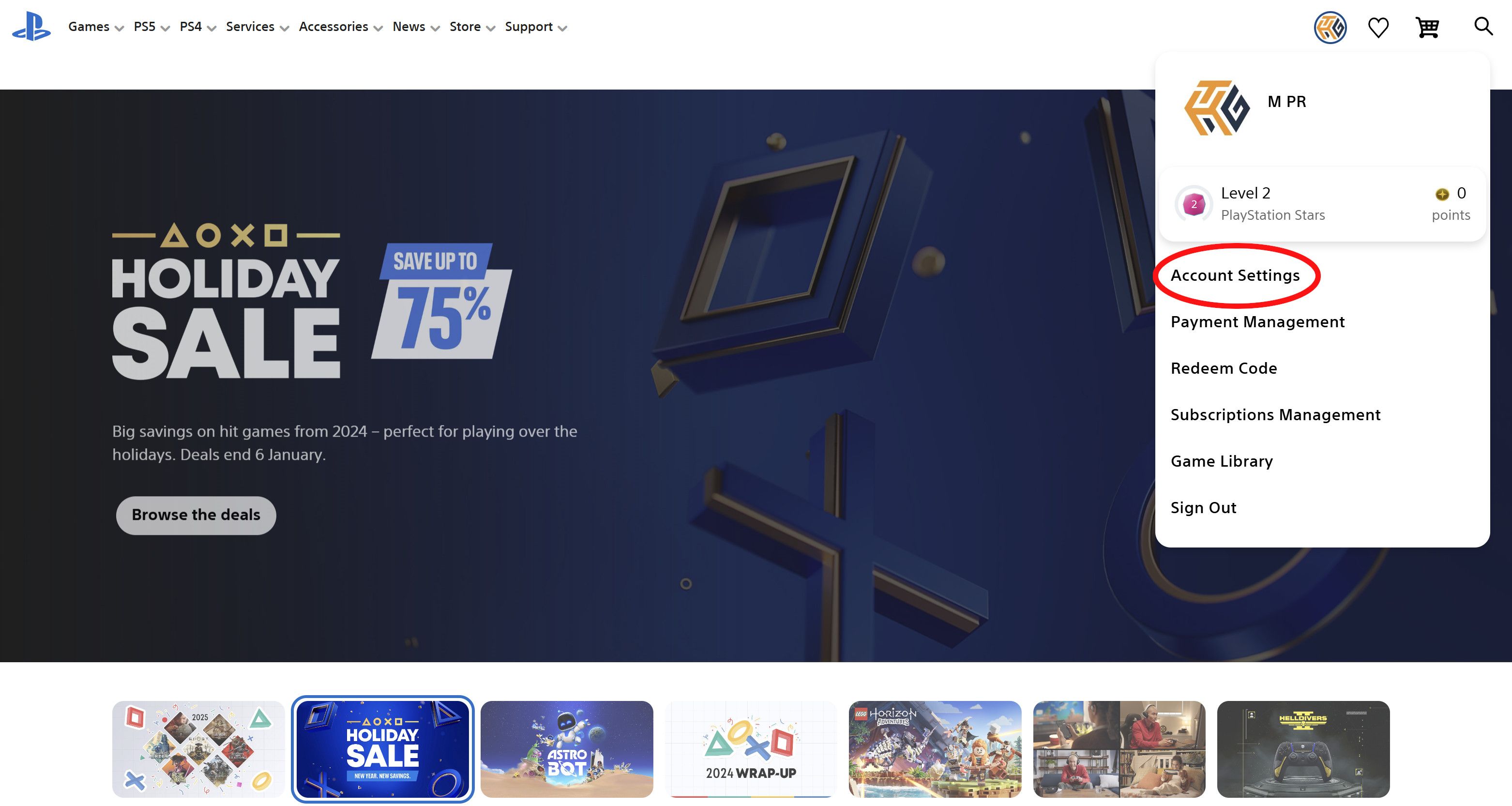
На следующей странице нажмите вкладку «Профиль». Вы найдете его в левой части страницы в категории «PlayStation Network». 🆔
На странице профиля вы увидите два изображения с надписями «Фото профиля» и «Аватар». Нажмите кнопку «Изменить» рядом с изображением с надписью «Фото профиля». ✏️
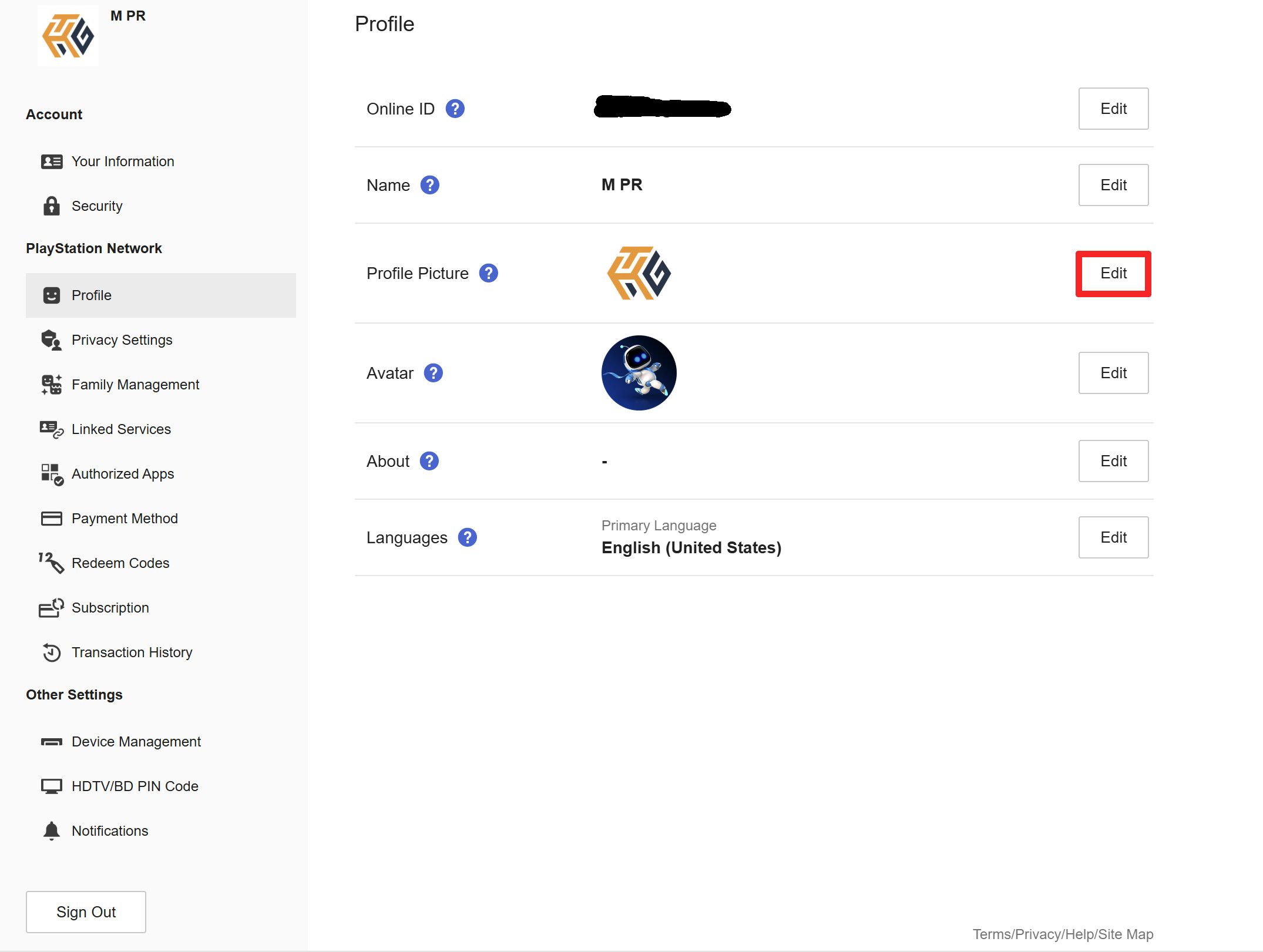
Selecciona «Cambiar imagen», y elige una foto de tu dispositivo para usar como пользовательское изображение профиля. Una vez que subas la imagen y guardes tus configuraciones, tu foto de perfil personalizada ahora se verá en tu cuenta de PSN. 🚀
Загрузка пользовательского изображения профиля из приложения
На мобильных устройствах вы можете использовать приложение PlayStation для iPhone и Android чтобы загрузить пользовательскую фотографию. Начните с открытия приложения и входа в систему с помощью своей учетной записи PSN, затем нажмите на изображение своего профиля в левом верхнем углу домашней страницы. 📲
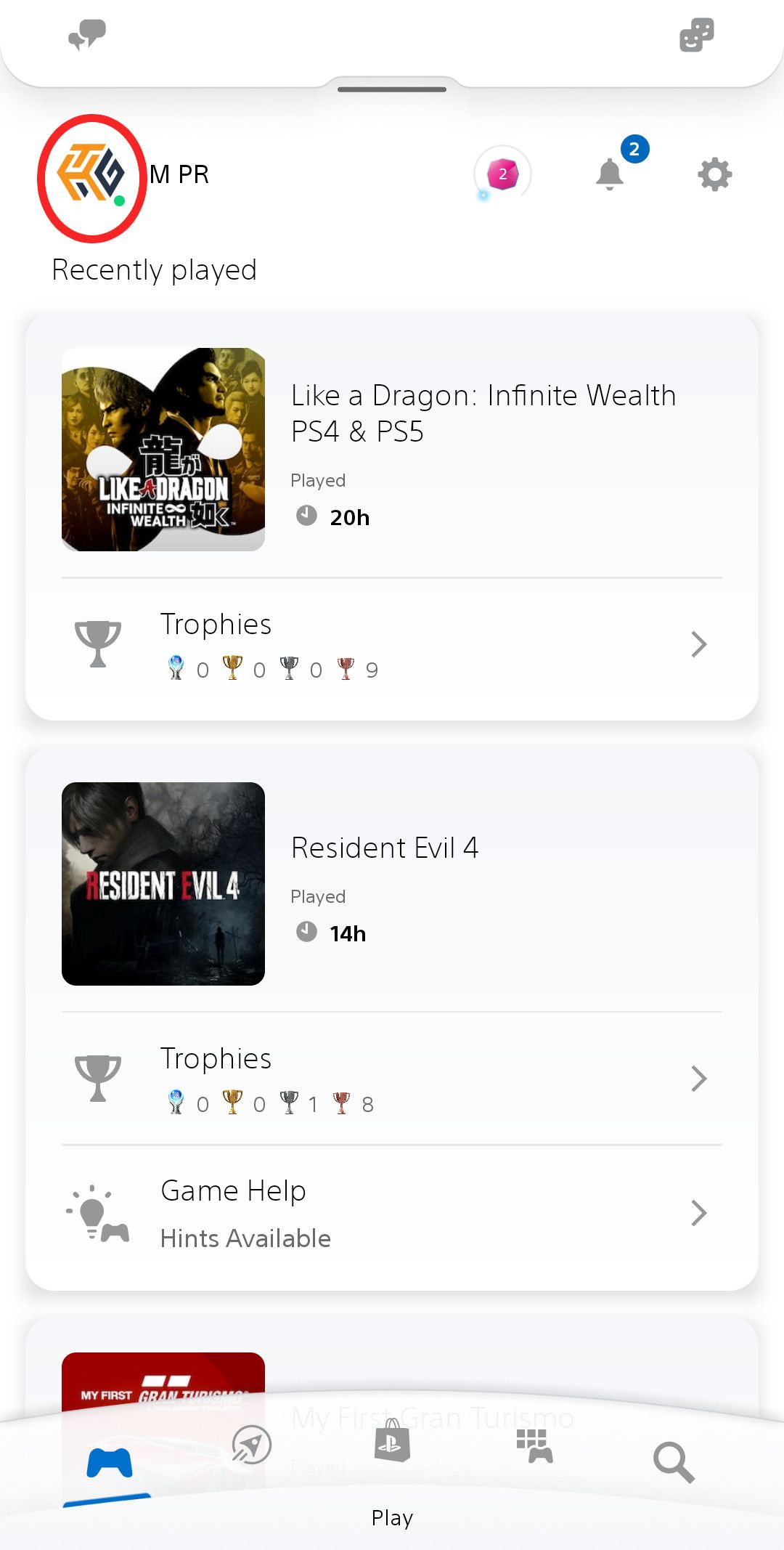
На следующей странице нажмите кнопку «Изменить профиль». Это перенаправит вас на страницу «Профиль», где вы увидите два изображения с надписями «Фото профиля» и «Аватар». Нажмите кнопку «Изменить» рядом с «Фото профиля». ✍️
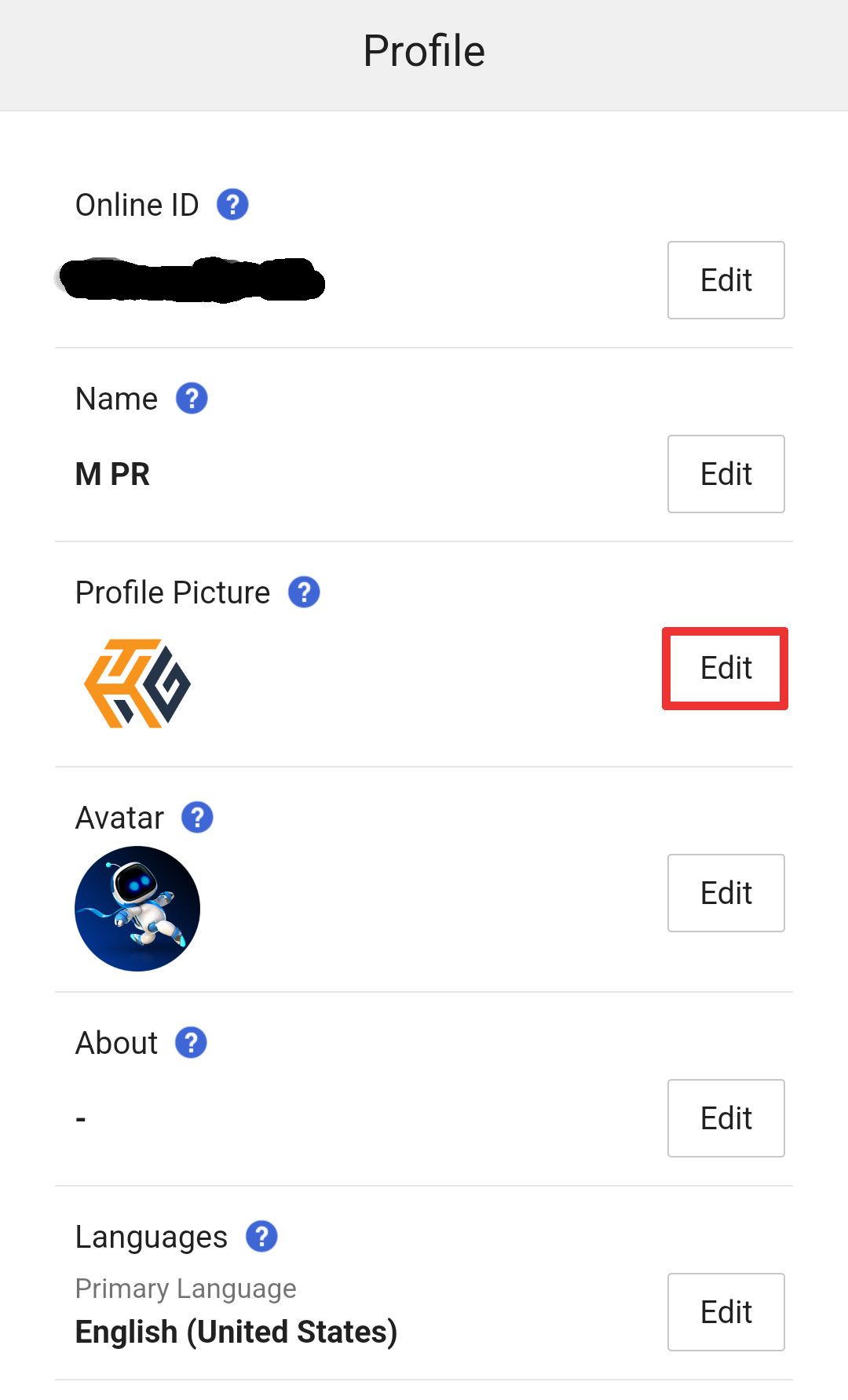
Выберите «Изменить изображение» и выберите изображение на своем устройстве, чтобы установить его в качестве персонализированного изображения профиля. Теперь он будет отображаться в вашей учетной записи PSN! 🎊
Включение или отключение пользовательских фотографий профиля
Если ваша консоль PS4 или PS5 подключена к PSN, ваша персонализированная фотография профиля автоматически заменит вашу стандартную фотографию профиля на всех устройствах. Однако есть несколько способов изменить изображение профиля обратно на стандартный аватар PlayStation. 🔄
В приложении PlayStation или на веб-сайте вернитесь на страницу своего профиля и нажмите кнопку «Изменить» рядом с изображением вашего профиля. В следующем меню выберите «Использовать свой аватар», чтобы вернуться к изображению профиля по умолчанию. 📸
Вы также можете переключаться между аватаром по умолчанию и пользовательским изображением профиля с консоли. На PS4 или PS5 перейдите к значку своего профиля и выберите «Профиль», затем выберите «Изменить профиль» (обозначен значком карандаша). ✍️
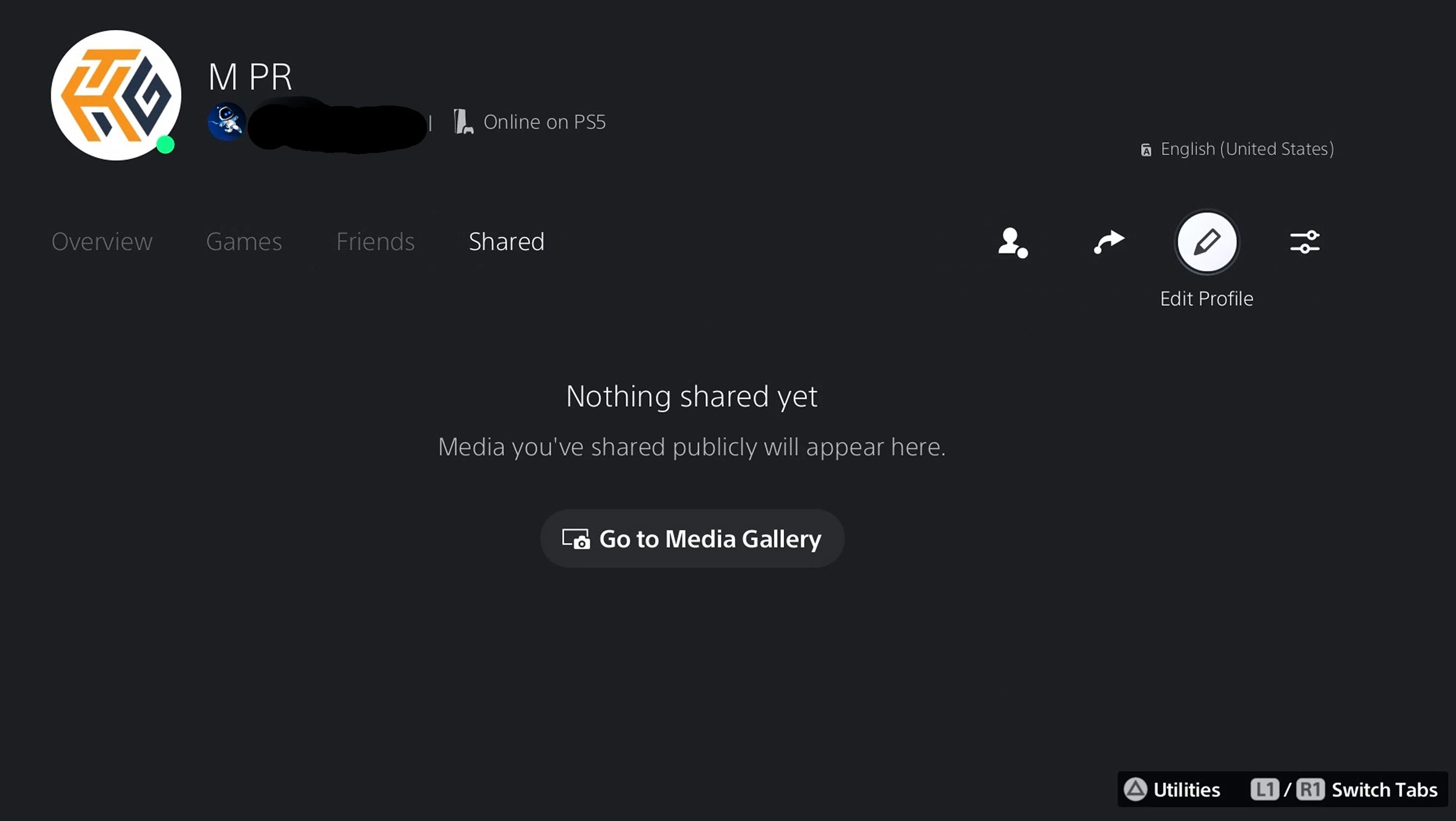
Прокрутите вниз и выберите «Фото профиля». В следующем меню вы увидите свой текущий аватар PlayStation и загруженную вами фотографию профиля. 🖼️
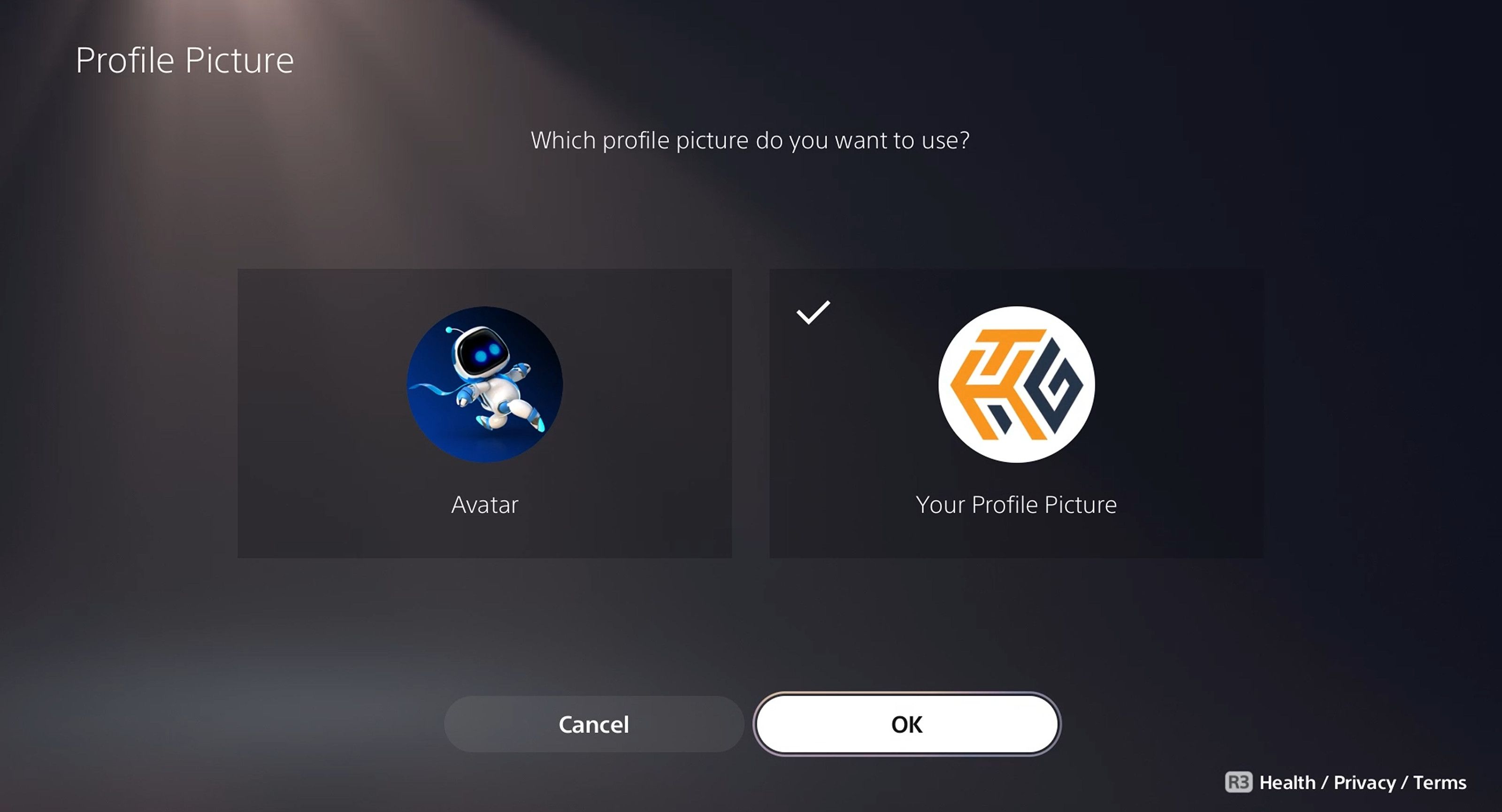
Здесь вы можете использовать загруженное вами изображение или изменить изображение профиля на аватар по умолчанию. Выберите изображение, которое вы хотите использовать, а затем нажмите «ОК» в нижней части экрана. Выбранное вами изображение теперь будет отображаться в качестве изображения профиля вашей учетной записи PSN. ✅
Вы новый владелец PlayStation 5? Откройте для себя некоторые из лучших функций PS5, которые вам стоит использовать. 🎉




















